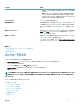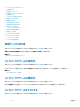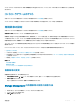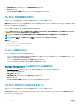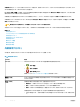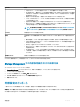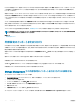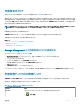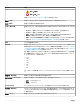Users Guide
4 使用可能なタスク ドロップダウンメニューから 再構築率の設定 を選択します。
5 実行 をクリックします。
コントローラプロパティの変更 ドロップダウンメニューからこのタスクを検索することもできます。
コントローラの設定のリセット
お使いのコントローラがこの機能をサポートするかどうかを確認するには、「対応機能」を参照してください。
設定のリセット タスクでは、コントローラの全情報を消去し、新しい設定を実行できるようにします。この操作はコントローラの全データと仮想ディスクを破
壊し、ホットスペアの割り当ても全て解除します。
このリセット操作を行った後はストレージを完全に再設定する必要があります。
注意
: 設定のリセットは、コントローラに接続されたすべての仮想ディスクにある全データを完全に破壊します。これらの仮想ディスクにシステム
またはブートパーティションが存在する場合は、それも破壊されます。
メモ: コントローラ設定のリセットは外部設定を削除しません。外部設定を削除するには、外部設定のクリア タスクを選択します。
メモ: このタスクは、HBA モードで実行されている PERC ハードウェアコントローラではサポートされません。
関連リンク
コントローラ設定のリセット
Storage Management での設定のリセットの検索方法
コントローラプロパティの変更
コントローラ設定のリセット
コントローラの設定をリセットするには、次の手順を実行します。
1 コントローラの設定のリセットで破壊される仮想ディスクを確認します。必要に応じてバックアップを取ります。ページ下部の 点滅 をクリックして、その
仮想ディスクに含まれる物理ディスクを点滅させます。
2 コントローラの全情報を消去する準備が整ったら、設定のリセット をクリックします。
コントローラの設定をリセットせずに終了するには、前のページに戻る をクリックします。
Storage Management での設定のリセットの検索方法
1 Server Administrator ウィンドウのシステムツリーで、ストレージ を展開してコントローラオブジェクトを表示します。
2 コントローラオブジェクトを選択します。
3 情報 / 設定 をクリックします。
4 使用可能なタスク ドロップダウンメニューから 設定のリセット を選択します。
5 実行 をクリックします。
コントローラプロパティの変更 ドロップダウンメニューからこのタスクを検索することもできます。
コントローラログファイルのエクスポート
お使いのコントローラがこの機能をサポートするかどうかを確認するには、「対応機能」を参照してください。
ログのエクスポート タスクは、コントローラのログをテキストファイルにエクスポートします。このログはコントローラのアクティビティの詳細情報を提供するた
め、トラブルシューティングで役立ちます。
64
コントローラ